Steam – это одна из самых популярных платформ для цифровой дистрибуции игр. Большинство людей, пользующихся этой платформой, время от времени сталкиваются с проблемами, связанными с ее работой. Одной из наиболее распространенных проблем является неполадка Steam, которая может оказаться весьма неприятной, особенно если вы находитесь в середине игры или скачивания.
Один из самых простых и эффективных способов решить эту проблему – перезапустить Steam. Это может помочь исправить некоторые ошибки и улучшить работу программы в целом. Существует несколько способов перезапуска Steam, которые можно использовать в зависимости от вашего уровня опыта и предпочтений.
Первый метод – закрыть и повторно открыть Steam. Для этого просто щелкните правой кнопкой мыши по значку Steam в системном трее (нижний правый угол экрана) и выберите опцию "Выход". После этого запустите Steam снова и проверьте, решена ли проблема. Если нет, попробуйте второй метод.
Второй метод – перезапуск Steam через диспетчер задач. Для этого нажмите правой кнопкой мыши на панели задач в нижней части экрана и выберите пункт "Диспетчер задач". В открывшемся окне найдите процесс steam.exe, щелкните на нем правой кнопкой мыши и выберите "Завершить задачу". Затем перезапустите Steam и проверьте, работает ли программа корректно.
Почему Steam перезапускается?

Перезапуск Steam может быть вызван несколькими причинами, включая проблемы с подключением к сети, сбои в программном обеспечении или неожиданное завершение работы программы. Ниже перечислены некоторые из наиболее распространенных причин:
- Проблемы с подключением к Интернету: Если у вас возникли проблемы с подключением к сети, Steam может перезапуститься, чтобы попытаться восстановить соединение.
- Обновления: Steam может перезапускаться для установки обновлений программного обеспечения или игр. Это может происходить автоматически или при запросе пользователя.
- Конфликты программного обеспечения: В некоторых случаях Steam может столкнуться с конфликтом с другим установленным программным обеспечением, что может привести к его перезапуску.
- Сбои в программном обеспечении: Неполадки в программном обеспечении Steam могут вызвать его перезапуск для восстановления нормальной работы.
- Проблемы с файлами кэша: Некорректные или поврежденные файлы кэша могут привести к нестабильной работе Steam, что может вызвать его перезапуск.
Если у вас возникают проблемы с перезапуском Steam, рекомендуется выполнить некоторые действия по устранению неполадок, включая проверку подключения к Интернету, обновление программного обеспечения Steam и очистку файлов кэша. Если проблема сохраняется, может потребоваться обратиться в службу поддержки Steam для получения дополнительной помощи.
Какие проблемы могут возникнуть со Steam?

Несмотря на свою популярность, Steam иногда может вызывать проблемы у пользователей. Рассмотрим некоторые из самых распространенных проблем со Steam и их возможные решения.
1. Ошибка подключения к серверам Steam. Эта проблема может возникать из-за проблем с интернет-соединением или с серверами Steam. Для решения этой проблемы можно попробовать перезагрузить роутер и проверить соединение с интернетом. Также можно попробовать изменить регион сервера Steam в настройках клиента.
2. Проблемы с обновлением Steam. Иногда обновления Steam могут вызвать ошибки или неудачное завершение процесса обновления. В этом случае можно попробовать очистить кеш Steam и запустить обновление снова. Также можно проверить наличие каких-либо программ-блокировщиков, которые могут мешать процессу обновления.
3. Ошибки запуска игр. Иногда пользователи могут столкнуться с проблемой запуска игр через Steam. Причинами этой проблемы могут быть конфликты программного обеспечения или отсутствие необходимых драйверов. Для решения этой проблемы можно попробовать запустить игру в режиме совместимости или установить/обновить необходимые драйверы.
4. Проблемы с сетевыми функциями Steam. Некоторые пользователи могут столкнуться с проблемами при использовании сетевых функций Steam, таких как игра по сети или чат. Для решения этой проблемы рекомендуется проверить настройки брандмауэра или антивирусного программного обеспечения, которые могут блокировать сетевые соединения Steam.
В случае возникновения любых проблем со Steam, рекомендуется сначала выполнить перезапуск клиента Steam и компьютера. Если проблема сохраняется, можно обратиться к официальной поддержке Steam или поискать решение проблемы на форумах и сообществах пользователей.
Методы быстрого перезапуска Steam
- Закрыть Steam через меню программы. Перейдите в меню Steam в верхнем левом углу программы и выберите пункт "Выход".
- Закрыть Steam через Диспетчер задач. Нажмите клавишу Ctrl+Shift+Esc, чтобы открыть Диспетчер задач, найдите процесс Steam в списке процессов, выделите его и нажмите кнопку "Завершить задачу".
- Перезапустить компьютер. Если простые методы не сработали, попробуйте перезагрузить компьютер. После перезагрузки откройте Steam снова и проверьте, работает ли программа как ожидается.
- Перезапустить роутер или сетевое оборудование. Иногда проблемы с подключением к Steam могут быть связаны с проблемами вашей сети. Попробуйте перезапустить роутер или другое сетевое оборудование, чтобы устранить возможные проблемы связи.
- Использовать команду "steam://restart". Откройте командную строку или окно выполнения (Win+R), введите команду "steam://restart" и нажмите Enter. Steam должен перезапуститься автоматически.
Если после перезапуска Steam проблемы все еще не исчезли, вам может потребоваться обратиться в поддержку Steam или провести более подробную диагностику вашей системы.
Командная строка или Графический интерфейс
Многие пользователи задаются вопросом: какой из подходов наиболее эффективный при перезапуске Steam? Ответ на этот вопрос зависит от ваших индивидуальных предпочтений и опыта работы с компьютером.
Если вы привыкли работать с командной строкой и предпочитаете ручное управление процессами, то вы можете воспользоваться командой Taskkill, чтобы выключить процесс Steam перед его перезапуском. Для этого откройте командную строку (нажмите Win+R, введите "cmd" и нажмите Enter) и выполните следующую команду:
- taskkill /IM steam.exe /F
После этого можете запустить Steam снова и убедиться, что перезапуск прошел успешно.
Однако, если вы предпочитаете более привычный и удобный способ, то можете воспользоваться графическим интерфейсом операционной системы. Для этого можно воспользоваться диспетчером задач или панелью управления, чтобы завершить процесс Steam и перезапустить его. Ниже приведены шаги для выполнения этой операции:
- Нажмите Ctrl+Shift+Esc, чтобы открыть Диспетчер задач (или выполните комбинацию клавиш Ctrl+Alt+Del и выберите пункт "Диспетчер задач").
- В разделе "Процессы" найдите процесс steam.exe (или Steam Client Bootstrapper) и щелкните правой кнопкой мыши по нему.
- Выберите пункт "Завершить задачу".
- После того, как процесс будет завершен, откройте Steam снова и проверьте, что перезапуск прошел успешно.
Выбор между командной строкой и графическим интерфейсом зависит от ваших личных предпочтений и уровня удобства. Вы можете опробовать оба подхода и выбрать наиболее удобный для вас. Главное - чтобы перезапуск Steam прошел успешно и вы смогли продолжить свою игровую сессию без проблем.
Какие преимущества дает перезапуск Steam?

1. Устранение технических проблем: Перезапуск Steam может помочь решить множество технических проблем, с которыми пользователи могут столкнуться. Если у вас возникли проблемы с загрузкой или работой приложений, вылетами или замедлением, перезапуск Steam может быть простым и эффективным способом решить их.
2. Обновление программного обеспечения: При перезапуске Steam он автоматически проверяет и устанавливает все доступные обновления. Это может помочь обеспечить стабильную и безопасную работу программы, а также получить доступ к новым функциям и исправлениям ошибок.
3. Очистка временных файлов: Steam создает временные файлы, которые могут накапливаться со временем и занимать дополнительное место на жестком диске. Перезапуск Steam может помочь удалить эти файлы и освободить дополнительное пространство.
4. Обновление информации о доступных играх и контенте: При перезапуске Steam он обновляет информацию о доступных играх и контенте. Это может быть особенно полезно, если вы обновили или добавили новые игры в свою библиотеку Steam и хотите увидеть их в списке доступных.
5. Улучшение производительности: Перезапуск Steam может помочь улучшить производительность компьютера, особенно если Steam работает в фоновом режиме и использует ресурсы системы. Перезапуск Steam может освободить системные ресурсы и увеличить общую производительность.